はじめに
この記事では、Cisco Catalyst Center と MS Teams の連携手順を解説します。MS Teamsと連携することで、Assuranceにおいて、Teamsの通信をより詳細に可視化可能です。
Cisco Catalyst CenterをCisco Talosと連携するには、事前にCisco Catalyst CenterをDNA Portalと連携させる必要があります。Cisco Catalyst CenterとDNA Portalの連携手順はこちらの記事でまとめております。

連携手順
Cisco Catalyst Centerにログインし、「Systems ⇒ Settings ⇒ External Services ⇒ Cisco DNA - Cloud」に移動し、AppX MS-Teamsの「Activate」をクリックします。
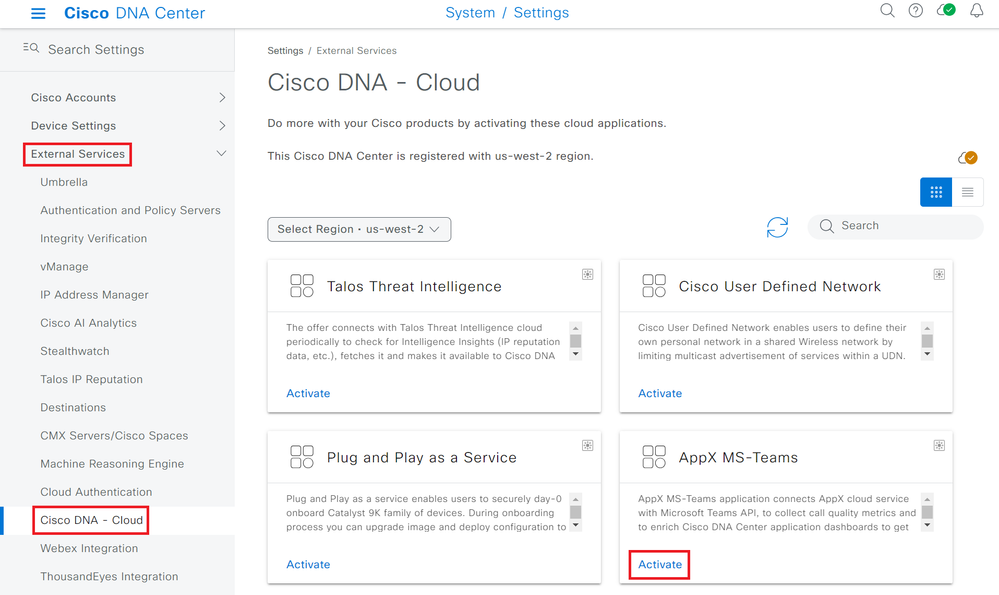
DNA Portalに移動するので、規約に合意し、「Subscribe」をクリックします。

「Click here to start the consent flow」をクリックします。

Microsoftのログイン画面が表示されるので、ユーザ名を入力し、「Next」をクリックします。
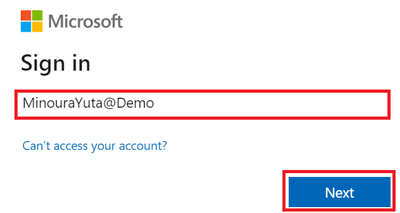
次に、パスワードを入力し、「Sign In」をクリックします。
最後に、Permission Requestのページが表示されるので、「Accept」をクリックします。
DNA Portalに戻るので、既に登録済みのCisco Catalyst Centerを選択し、「Next」をクリックします。
「Allow All API Group for DNAC」をチェックし、「Next」をクリックします。
内容を確認し、「Activate」をクリックします。
Cisco Catalyst Center側で、MS Teamsとの連携が成功したことを確認します。
DNA Portal側で、MS Teamsとの連携が成功したことを確認します。